你是否有过这样的经历,你忘记了你的路由器的用户名或密码,无法登录到路由器的管理界面,或者你的路由器出现了一些故障,无法正常工作?这种情况下,你可能需要重置路由器设置,让路由器恢复到出厂时的默认状态。在下文中,路由通http://nctoro.com将向你介绍如何使用192.168.2.1重置路由器设置,以及重置路由器设置的注意事项。
如何使用192.168.2.1重置路由器设置
要使用192.168.2.1重置路由器设置,你需要做以下几个步骤:
- 找到路由器上的重置按钮。重置按钮通常是一个很小的孔,位于路由器的背面或底部,有时候会有Reset或RST等字样标注。你可以用一根细长的物体,如牙签、针或回形针等,来按住重置按钮。
- 按住重置按钮10秒钟。在按住重置按钮的过程中,你可以观察路由器上的指示灯,通常会有一些变化,如闪烁、变色或熄灭等,表示路由器正在进行重置操作。
- 松开重置按钮并等待路由器重新启动。当路由器完成重置操作后,它会自动重新启动,并恢复到出厂时的默认设置。这时候,你可以观察路由器上的指示灯,通常会恢复到正常状态,表示路由器已经准备好使用了。
- 使用默认的用户名和密码登录到路由器管理界面。当你重置了路由器设置后,你需要使用默认的用户名和密码来登录到路由器管理界面,并重新进行各种设置和调整。默认的用户名和密码通常是admin、1234、none或smcadmin等。如果你不知道你的路由器的默认用户名和密码,可以查看路由器背面或底部是否有贴纸标注,或者参考我们为Belkin、Cisco、D-Link、Linksys和NETGEAR等品牌路由器整理的默认用户名和密码列表。
- 在浏览器中输入http://192.168.2.1/来访问路由器管理界面。192.168.2.1是一种私有IP地址,它是一些品牌和型号的路由器的默认本地网络IP地址,例如Belkin、Edimax、Siemens和SMC等。如果你使用的是这些品牌和型号的路由器,那么你可以通过在浏览器中输入http://192.168.2.1/来访问路由器管理界面。当然,并不是所有的路由器都使用192.168.2.1作为本地网络IP地址,有些路由器可能使用其他的私有IP地址,如192.168.0.1、192.168.1.1或10.0.0.1等。如果你不确定你的路由器使用的是哪个IP地址,你可以查看路由器背面或底部是否有贴纸标注,或者在电脑上运行ipconfig或ifconfig命令查看默认网关(Default Gateway)。
重置路由器设置的注意事项
在你使用192.168.2.1重置路由器设置之前,你需要注意以下几点:
- 重置路由器设置会导致你之前在路由器上进行的所有设置和调整都被清除,包括无线网络名称和密码、端口转发规则、固件版本等。你需要在重置后重新进行这些设置和调整,否则可能会影响你的网络使用体验。
- 重置路由器设置会导致你的网络连接中断,直到路由器重新启动并恢复到默认设置。你需要在重置后重新连接到路由器的无线网络或有线网络,并输入默认的用户名和密码来登录到路由器管理界面。
- 重置路由器设置是一种比较极端的解决方法,通常只有在你忘记了你的路由器的用户名或密码,或者你的路由器出现了一些无法修复的故障时,才需要使用。在使用之前,你可以尝试其他的解决方法,如查看路由器背面或底部是否有贴纸标注用户名或密码,或者联系路由器的生产商或供应商寻求帮助。
以上就是关于如何使用192.168.2.1重置路由器设置的内容,希望对你有所帮助。如果你还有其他问题或建议,请在评论区留言。









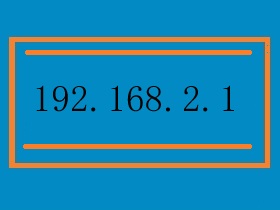






发表评论